Zapraszanie użytkowników ze współpracą Microsoft Entra B2B
Notatka
Nowe i ulepszone Power Platform centrum administracyjne jest teraz dostępne w publicznej wersji zapoznawczej! Zaprojektowaliśmy nowe centrum administracyjne tak, aby było łatwiejsze w użyciu i wyposażone w nawigację zorientowaną na zadania, która pomaga szybciej osiągać określone wyniki. Będziemy publikować nową i zaktualizowaną dokumentację, gdy nowe Power Platform centrum administracyjne stanie się ogólnie dostępne.
Możesz zaprosić innych użytkowników do dostępu do Twojego środowiska. Użytkownik z rolą Administrator może to zrobić za pośrednictwem portal Azure. Więcej informacji można znaleźć pod adresem Dodaj użytkowników-gości do katalogu. Zaproszeni użytkownicy mogą uzyskiwać dostęp do Twojego środowiska przy użyciu własnych poświadczeń logowania po tym, jak zostaną do nich przypisane licencja i role zabezpieczeń. Korzystanie z aplikacji utworzonych przy użyciu Power Apps, aplikacji z interakcjami klientów (takich jak Dynamics 365 Sales, Dynamics 365 Customer Service, Dynamics 365 Field Service, Dynamics 365 Customer Insights - Journeys i Dynamics 365 Project Operations) oraz aplikacji finansowych i operacyjnych jest dostępne. Nie musisz tworzyć nowego konta użytkownika i tymczasowego hasła dla tych zaproszonych użytkowników we własnej dzierżawie Microsoft 365.
Wymagania
Aby wysłać zaproszenia dla użytkownika firma-firma (B2B), musisz mieć przypisaną rolę Administrator.
Aby zbiorczo zaprosić użytkowników, pobierz najnowszy program PwerShell dla Microsoft Entra ID ze strony wersji modułów PowerShell.
Niezgodności
Następujące funkcje nie są obsługiwane dla użytkowników zaproszonych w ramach zaproszenia B2B.
Klient Unified Service Desk
Zaproszeni użytkownicy nie będą mogli używać klienta Unified Service Desk do logowania się do środowiska dzierżawy hosta.
Dynamics 365 App for Outlook
Zaproszeni użytkownicy nie będą mogli używać własnych adresów e-mail dzierżawy podczas wykonywania transakcji związanych z wiadomościami e-mail w środowisku hosta.
Microsoft 365 Groups
Microsoft 365 Groups łączy grupę z aplikacjami zaangażowania klientów. Dane (włącznie z nowymi konwersacjami i dokumentami) są przechowywane w Exchange lub SharePoint. Ponieważ zaproszeni użytkownicy należą do innej dzierżawy Microsoft 365, zaproszeni użytkownicy nie mają uprawnień do tworzenia Microsoft 365 w dzierżawie Microsoft 365, do której zostali zaproszeni. Mogą oni jednak uczestniczyć w konwersacjach Microsoft 365 Groups jako goście we własnej Skrzynce odbiorczej Outlook, ale nie w aplikacjach zaangażowania klientów.
Dynamics 365 Customer Voice
Zaproszeni użytkownicy nie będą mogli korzystać z rozwiązania Dynamics 365 Customer Voice. Należy utworzyć nowego użytkownika w dzierżawie, a następnie przyznać mu dostęp.
Zaproś użytkownika
Użytkowników można dodawać przy użyciu tożsamości Microsoft Entra dla współpracujących użytkowników B2B. Użytkownicy z wystarczającym dostępem, tacy jak administratorzy użytkowników, mogą używać Azure Portal do zapraszania użytkowników współpracy B2B do katalogu, dowolnej grupy zabezpieczeń lub dowolnej aplikacji.
Administratorzy mogą użyć jednej z poniższych metod, aby zaprosić użytkowników B2B do ich środowiska:
Zaproś użytkowników do swojego środowiska zawierającego grupę zabezpieczeń.
Zobacz Kontrolowanie dostępu użytkowników do środowisk: grupy zabezpieczeń i licencje na temat korzystania z grup zabezpieczeń dla środowisk.
Zaproś użytkowników do swojego środowiska, które nie zawiera grupy zabezpieczeń.
Zaproś większą grupę gości przy użyciu pliku .csv.
- Zobacz Przykład PowerShell.
Zaproszony użytkownik otrzyma zaproszenie w formie wiadomości e-mail, zachęcające do rozpoczęcia współpracy B2B.
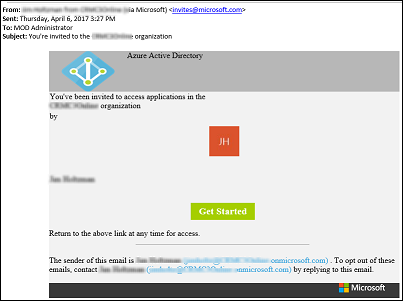
Po tym jak użytkownik zaakceptuje zaproszenie, klikając łącze Rozpoczynanie w zaproszeniu w formie wiadomości e-mail, zobaczy monit o zaakceptowanie zaproszenia.
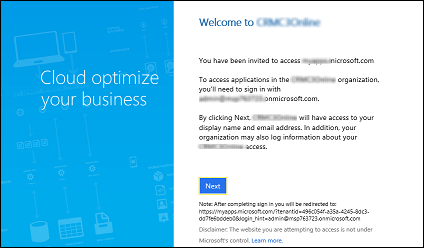
Uwaga
Do momentu dodania licencji do konta użytkownika, użytkownik nie będzie miał dostęp do aplikacji zaangażowania klientów. Wykonaj poniższe kroki, aby dodać licencję za pośrednictwem portalu Azure.
Aktualizowanie nazwy użytkownika i lokalizacji użycia
Aby przypisać licencję, musi zostać określona Lokalizacja użycia zaproszonego użytkownika. Administratorzy mogą aktualizować profil zaproszonego użytkownika w portalu Azure.
Przejdź do Microsoft Entra>Użytkownicy i grupy>Wszyscy użytkownicy. Jeśli nie widzisz nowo utworzonego użytkownika, odśwież stronę.
Kliknij zaproszonego użytkownika, a następnie kliknij Profil.
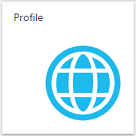
Aktualizuj Imię, Nazwisko, i Lokalizacja użycia.
Kliknij Zapisz, a następnie zamknij Profil.
Przypisywanie zaproszonym użytkownikom licencji oraz roli zabezpieczeń
Przypisz zaproszonym użytkownikom licencję i rolę zabezpieczeń, aby użytkownik mógł korzystać z aplikacji zaangażowania klientów.
Przejdź do Microsoft Entra>Użytkownicy i grupy>Wszyscy użytkownicy. Jeśli nie widzisz nowo utworzonego użytkownika, odśwież stronę.
Kliknij zaproszonego użytkownika, a następnie kliknij Licencje.
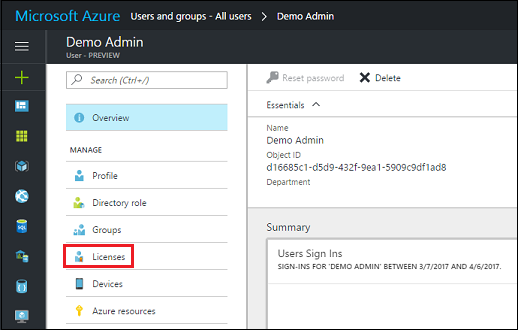
Kliknij opcję
 Przypisz.
Przypisz.Kliknij Konfigurowanie wymaganych ustawień.
Wybierz produkt, aby przypisać licencję.
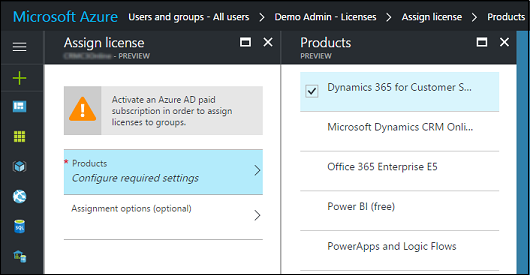
Kliknij Wybierz, a następnie kliknij Przypisz.
Następnie przypisz zaproszonym użytkownikom odpowiednie role zabezpieczeń dla środowiska, aby mogli oni uzyskać do niego dostęp. Zobacz Utwórz użytkowników.
Powiadom zaproszonych użytkowników
Aby zakończyć zapraszanie użytkowników, powiadom zaproszonych użytkowników i przekaż im adres URL środowiska, do którego są zapraszani (na przykład https://contoso.crm.dynamics.com).
Power Apps Pomoc techniczna dla twórcy wersji B2B
Użytkownicy usługi B2B mogą uruchamiać Power Apps.
Wykonaj poniższe kroki, aby umożliwić użytkownikom współpracy B2B tworzenie Power Apps.
Uwaga
Upewnij się, że wykonanie poniższych kroków nie zależy od dzierżawcy zasobu, a nie dzierżawcy głównej.
- Dzierżawa zasobów to miejsce, w którym aplikacja ma istnieć i w którym użytkownik ma utworzyć aplikację za pomocą Power Apps jako gość.
- Dzierżawa główna znajduje się w miejscu, w którym znajduje się konto użytkownika i uwierzytelnia go.
W Microsoft Entra ID, w ustawieniach współpracy zewnętrznej ustaw dostęp użytkownika-gościa na "(najbardziej inkluzywny)". Aby uzyskać więcej informacji na temat Microsoft Entra B2B checkout: Co to jest dostęp użytkownika-gościa w Microsoft Entra B2B?
Użyj następującego polecenia cmdlet programu PowerShell, aby umożliwić gościom tworzenie aplikacji Power Apps.
$requestBody = Get-TenantSettings $requestBody.powerPlatform.powerApps.enableGuestsToMake = $True Set-TenantSettings $requestBodyPrzypisz rolę zabezpieczeń Twórca środowiska do użytkowników gości B2B, którym chcesz umożliwić tworzenie aplikacji i niestandardowych formularzy listy Microsoft przy użyciu Power Apps.
Napiwek
Ponadto możesz również przejrzeć wszystkich innych gości tej roli zabezpieczeń (zwłaszcza w środowisku domyślnym) i usunąć użytkowników, od których nie oczekuje się posiadania tego uprawnienia.
Po nadaniu użytkownikom gościnnym B2B wymaganych uprawnień do tworzenia i edycji aplikacji, mogą oni teraz tworzyć niestandardowe formularze Power Apps i Microsoft List za pomocą Power Apps.
Goście B2B mogą wykonać te kroki, aby zalogować się do preferowanego lokatora Microsoft Entra w celu tworzenia aplikacji.
Opcjonalne: Przypisz rolę zabezpieczeń, która pozwala użytkownikom-gościom B2B na importowanie i eksportowanie rozwiązań.
Znane ograniczenia
- Aby zalogować się do make.powerapps.com za pośrednictwem Azure B2B, użytkownik musi zalogować się do dzierżawy Microsoft Entra. Konta Microsoft (na przykład user@outlook.com, user@live.com, user@hotmail.com) nie mogą się bezpośrednio logować https://make.powerapps.com.
- Jeśli twórca Azure B2B ma tworzyć aplikację korzystającą z Dataverse lub tworzyć aplikacje w rozwiązaniu, potrzebuje licencji z prawami do korzystania z Dataverse przypisanymi do niego w dzierżawie zasobów.
- Twórcy B2B nie są obecnie obsługiwani ponad granicami suwerennej chmury. Na przykład firma B2B z dzierżawy komercyjnej nie może używać aplikacji w dzierżawie usługi GCC. To samo dotyczy GCC do GCC High, komercyjnej do chińskiej chmury i tak dalej.
Powiązana zawartość
Współpraca Microsoft Entra B2B jest dostępna!
Kod współpracy Microsoft Entra B2B i przykłady PowerShell
Współpraca Microsoft Entra B2B, często zadawane pytania
Współpraca Microsoft Entra B2B
Microsoft Entra B2B: Nowe aktualizacje ułatwiają współpracę międzybiznesową
Microsoft Entra – omówienie dostępu do różnych dzierżaw
Ogranicz dostęp przychodzący i wychodzący między dzierżawami
Udostępnianie aplikacji kanwy w organizacji gościom